了解如何在 Mac 上設置 Dropbox 應用程序並管理新文件和現有文件,而無需在每次需要下載或上傳文件時都訪問 Dropbox 網站。
就像您可以設置一樣在 Mac 上安裝 Google Drive 以實現無縫文件上傳和下載,您還可以將 Dropbox 添加到 Finder。完成後,您可以在 Mac 上的 Finder 中使用這個流行的雲存儲服務,就像使用任何普通文件夾一樣。
這個本地 Dropbox 文件夾將包含您的所有現有文件。此外,您移動到此文件夾的任何內容都會自動上傳到 Dropbox,並可在您的所有計算機、手機和網絡上使用。
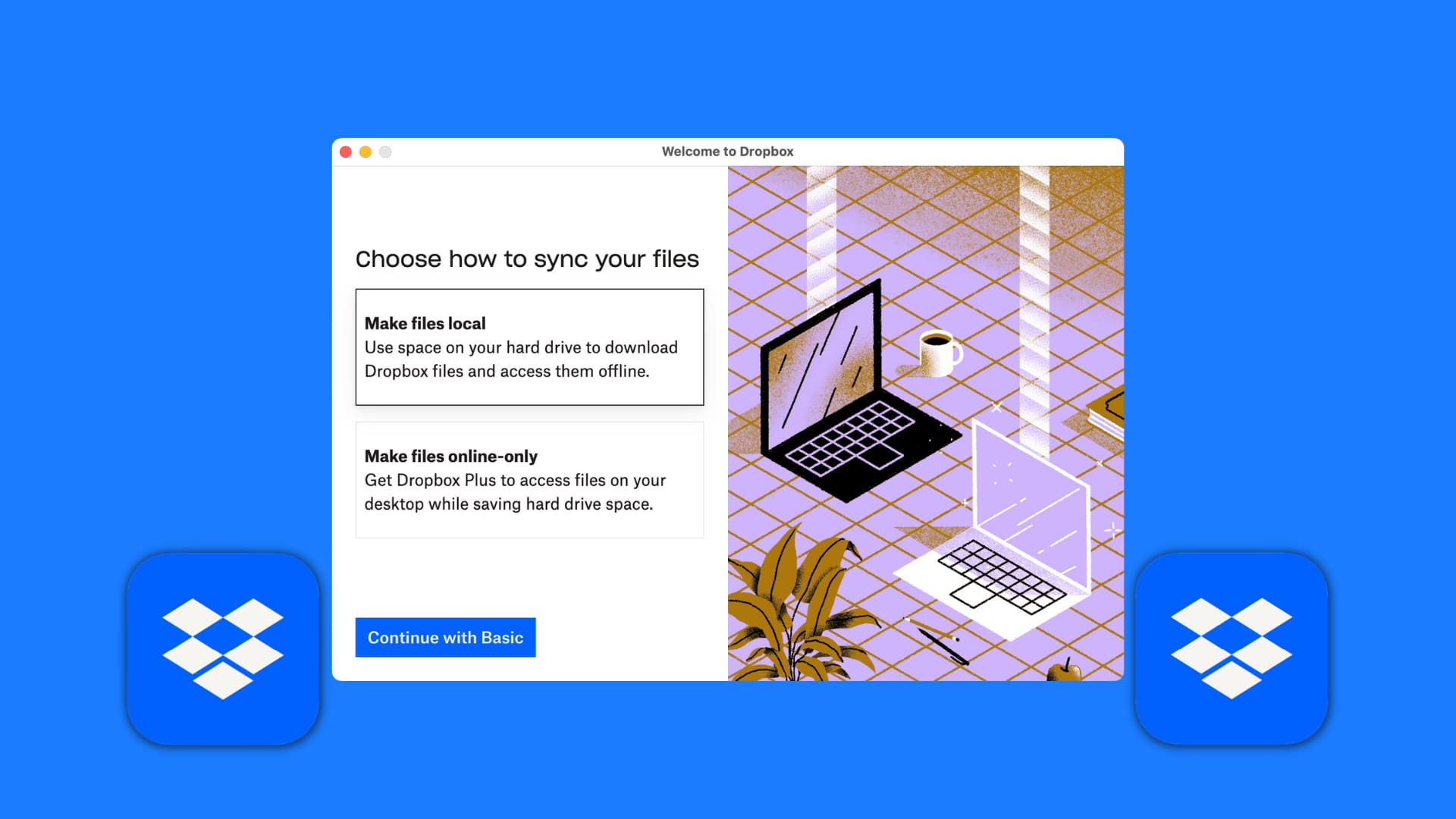 Mac 上的 Dropbox:隱藏
Mac 上的 Dropbox:隱藏
在 Mac 上設置 Dropbox
1) 使用此官方鏈接下載適用於 Mac 的 Dropbox 應用。或者,如果您在手機上設置了 Dropbox,請打開它並轉到帳戶 > 連接計算機。
2) 雙擊下載的 DropboxInstaller.dmg 文件並按照屏幕上的簡單說明安裝應用程序。
注意:如果下載或安裝卡住,請從 Mac 的 Dock 中單擊安裝程序圖標 > 從頂部菜單欄中單擊其名稱 > 然後點擊退出選項。之後,重新開始安裝。
3) 安裝完成後,登錄您的 Dropbox 帳戶。
注意: Dropbox 將請求多項權限,例如訪問您的輔助功能設置或為您提供快速共享屏幕截圖的選項。您可以拒絕所有這些,除非您知道自己在做什麼或想要使用這些功能。
4) 現在選擇您想要同步文件的方式。如果您使用的是免費的基本套餐,則唯一的選擇是選擇本地化文件,這會將所有現有文件本地存儲在 Mac 的內部驅動器上。
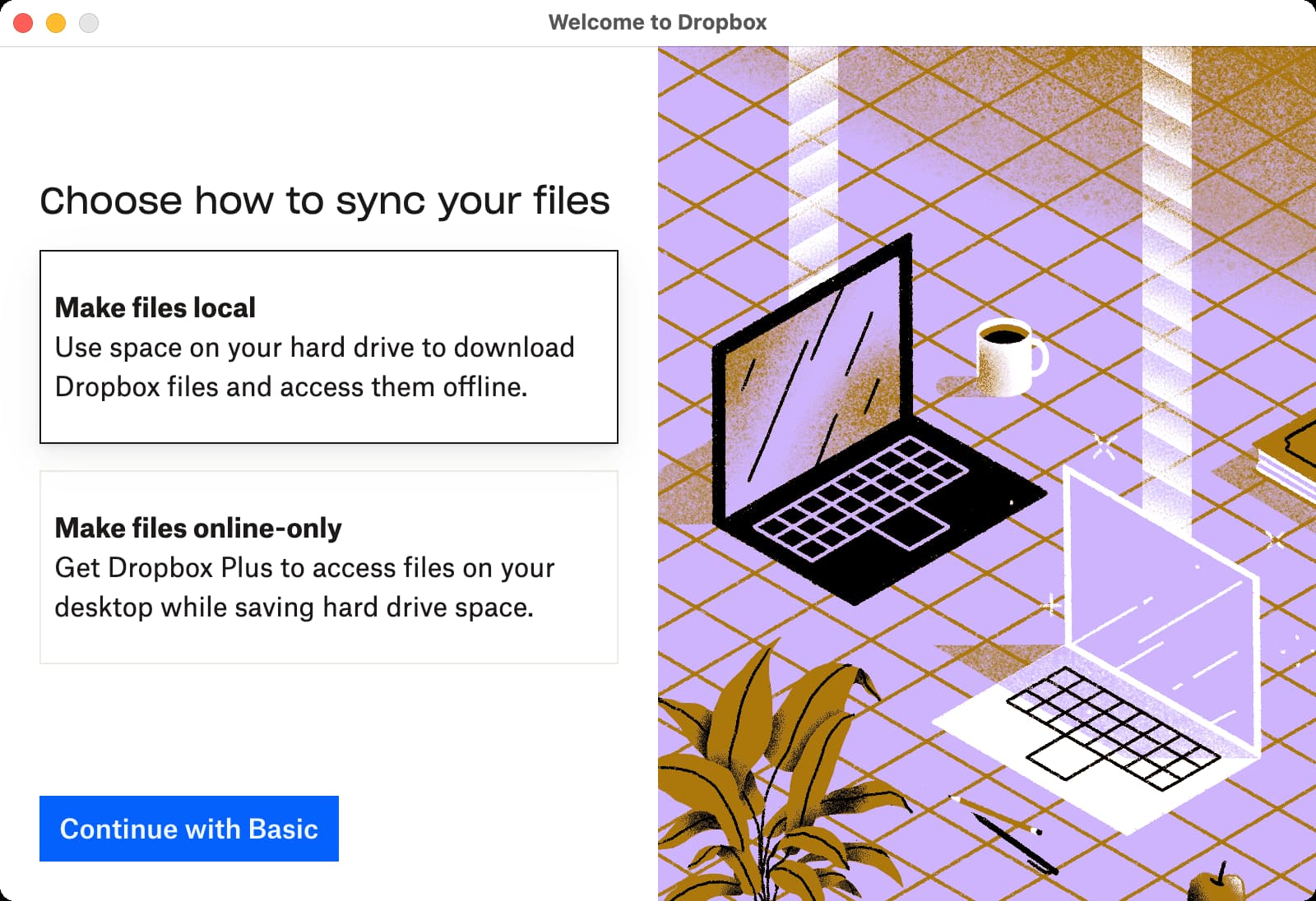
5) 完成後,Dropbox 部分將在 Finder 中自動打開。如果沒有,請打開 Finder,您應該會在左上角看到 Dropbox 文件夾。
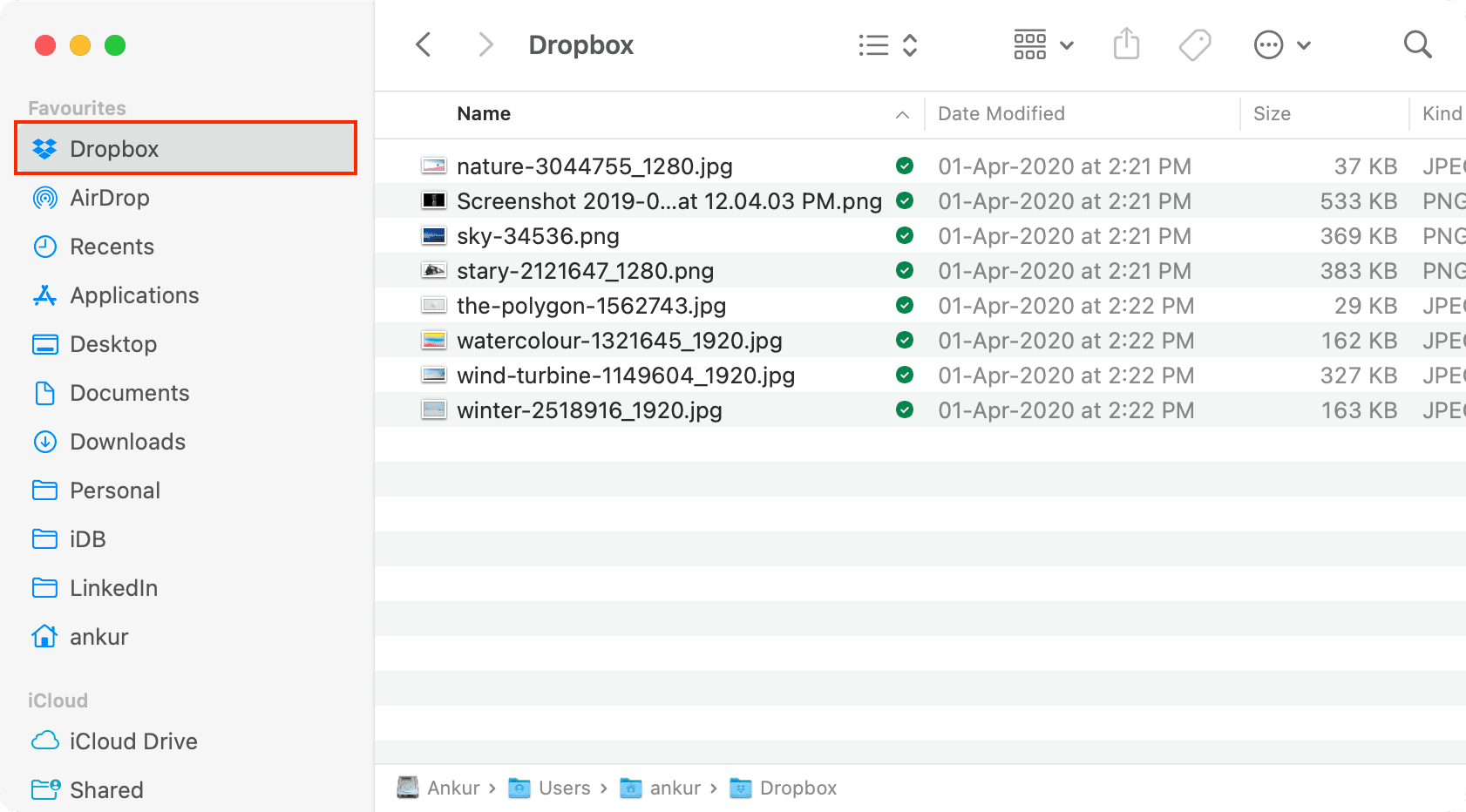
在 Mac 上的 Dropbox 中管理文件
訪問: 單擊 Finder 中的 Dropbox 文件夾,您將在此處擁有現有的 Dropbox 文件和文件夾。綠色勾號表示文件也離線保存到您的計算機,藍色圖標表示文件正在同步。
上傳:您拖/添加到此文件夾的所有新文件將上傳到 Dropbox。
刪除:如果您從 Mac 上的 Dropbox 文件夾中刪除某些內容,它將從 Dropbox 以及您使用此 Dropbox 帳戶的所有設備中刪除.
您可以從 Mac 的回收站中恢復它或登錄 Dropbox.com 30 天內並從已刪除的文件部分恢復您的數據。
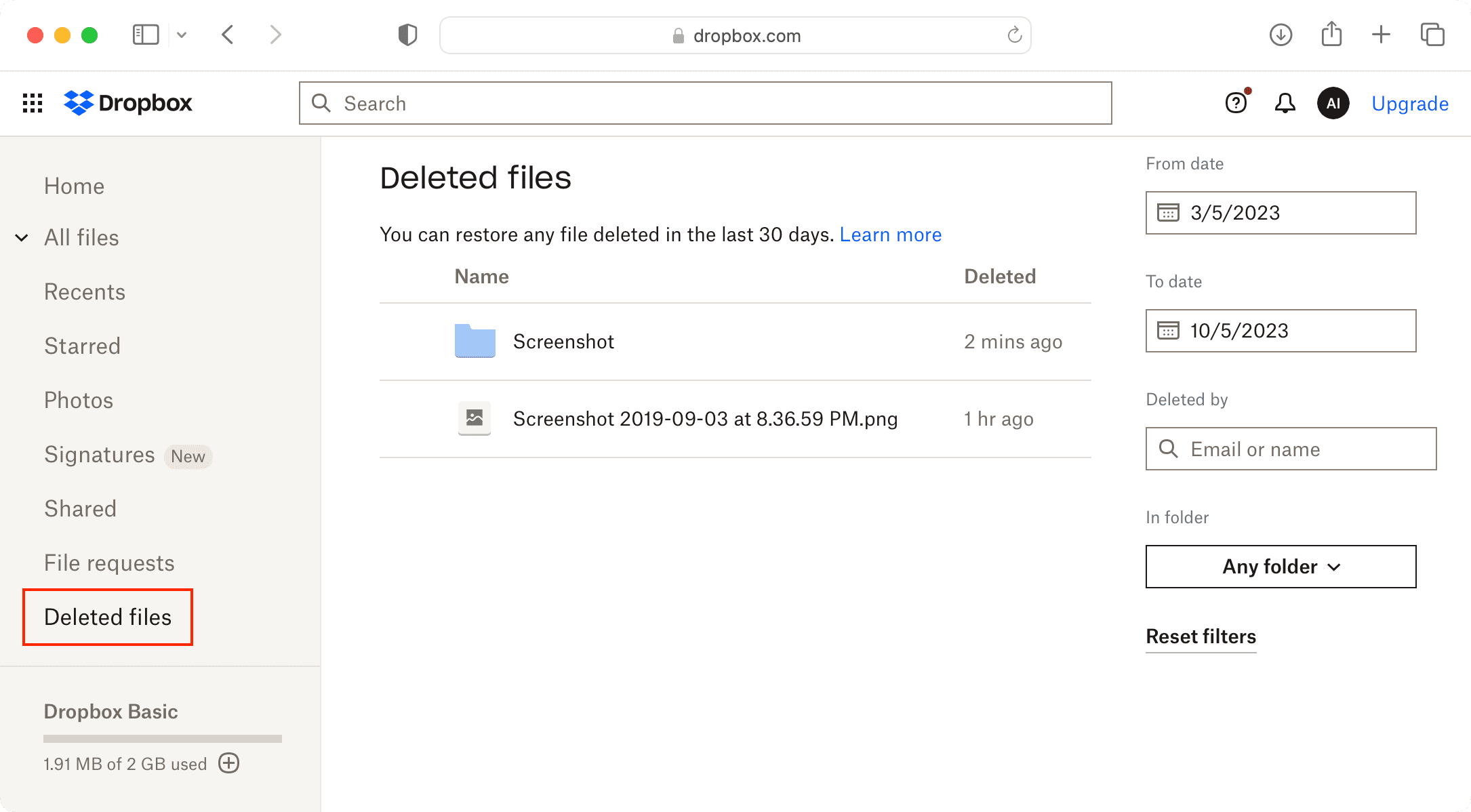
將 Dropbox 添加到 Finder 側邊欄
有可能Dropbox 文件夾在 Finder 側邊欄的頂部不可見。相反,它出現在 Finder 邊欄的位置部分下。您可以將它從這裡拖到邊欄中的任何其他位置。
但是如果您在邊欄中的任何地方都看不到 Dropbox,請按照以下步驟將其添加到那裡:
1) 打開一個新的 Finder 窗口,然後點擊頂部菜單欄中的前往 > 前往文件夾。
>2) 輸入 /Users 並按回車鍵。
3) 如果您的 Mac 上有多個用戶帳戶,請選擇
4) 最後,將 Dropbox 文件夾拖到左側邊欄的某個位置。
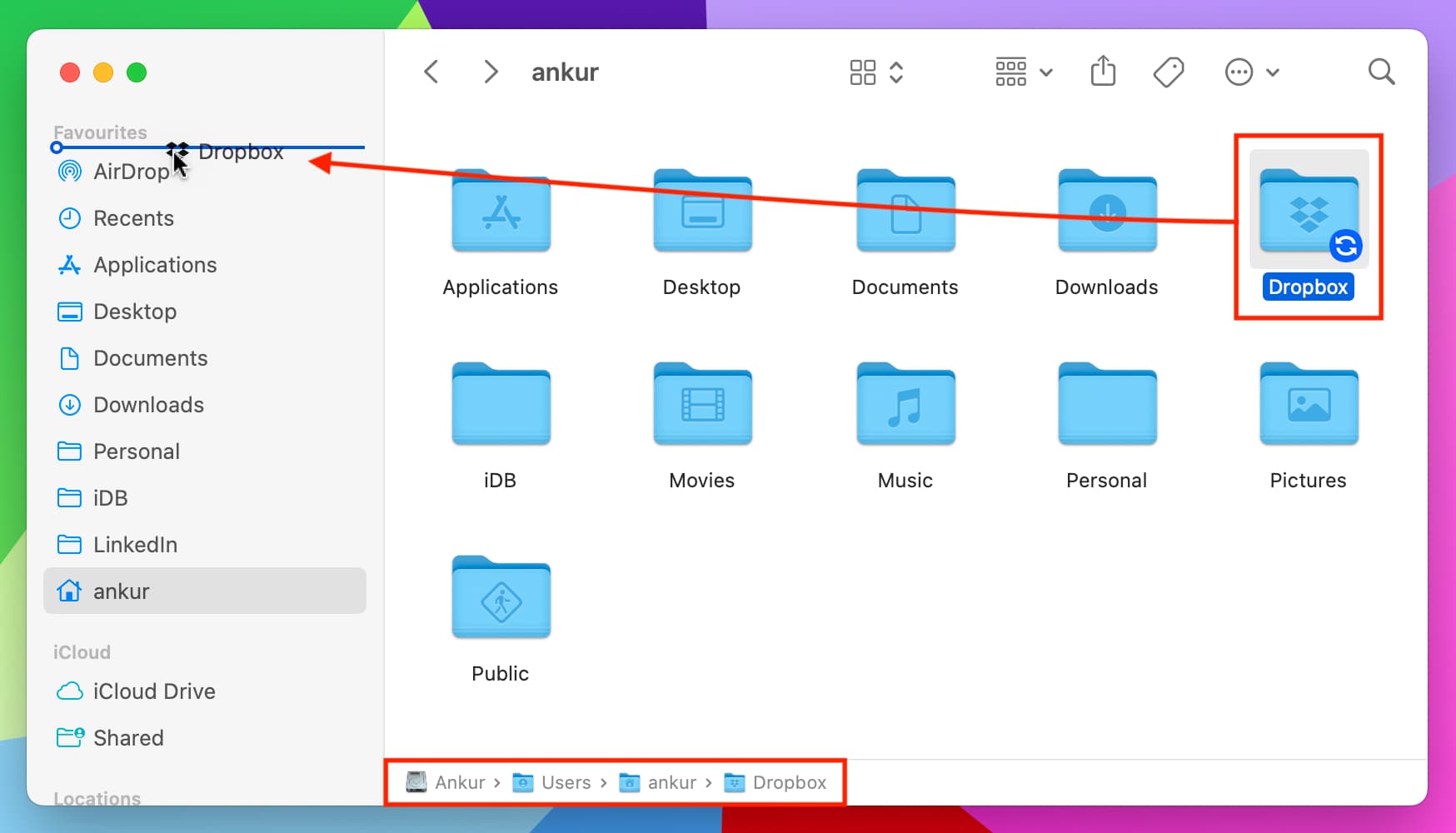
在 Mac 上訪問 Dropbox 首選項
可以從菜單欄訪問 Dropbox 設置。
1) 單擊微小的 Dropbox 圖標 從 Mac 的頂部菜單欄。
2) 單擊個人資料圖標並選擇首選項。
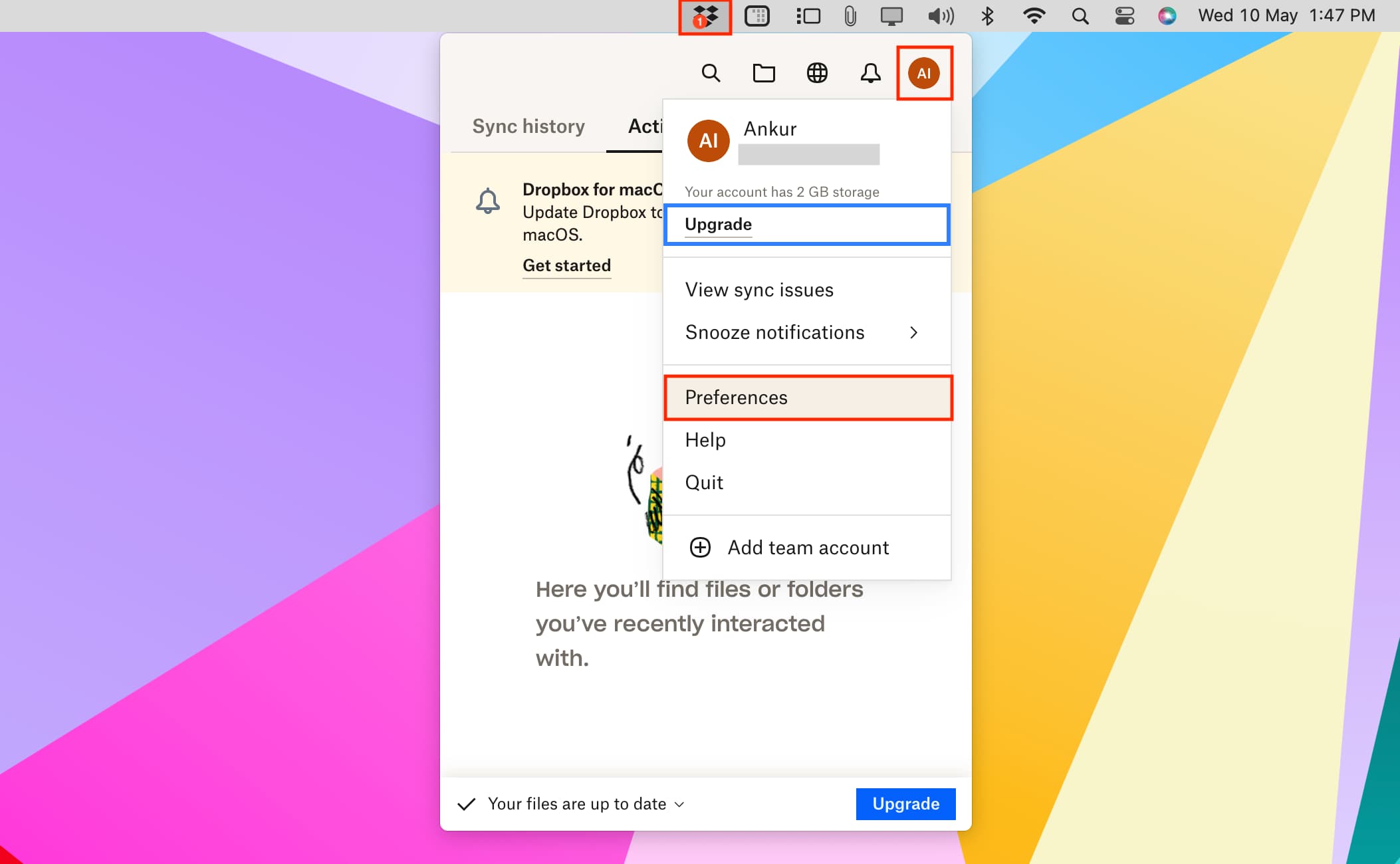
您也可以從“首選項”屏幕的帳戶部分註銷。
無法在計算機上登錄 Dropbox?以下是解決此問題的方法
完成安裝後,您應該會自動看到登錄窗口。如果您不這樣做,請從 Mac 的 Launchpad 打開 Dropbox 應用程序,但它不會顯示應用程序窗口。相反,您會在頂部菜單欄中看到一個Dropbox 小圖標。單擊它並通過點擊齒輪圖標 並選擇登錄 來跟進。
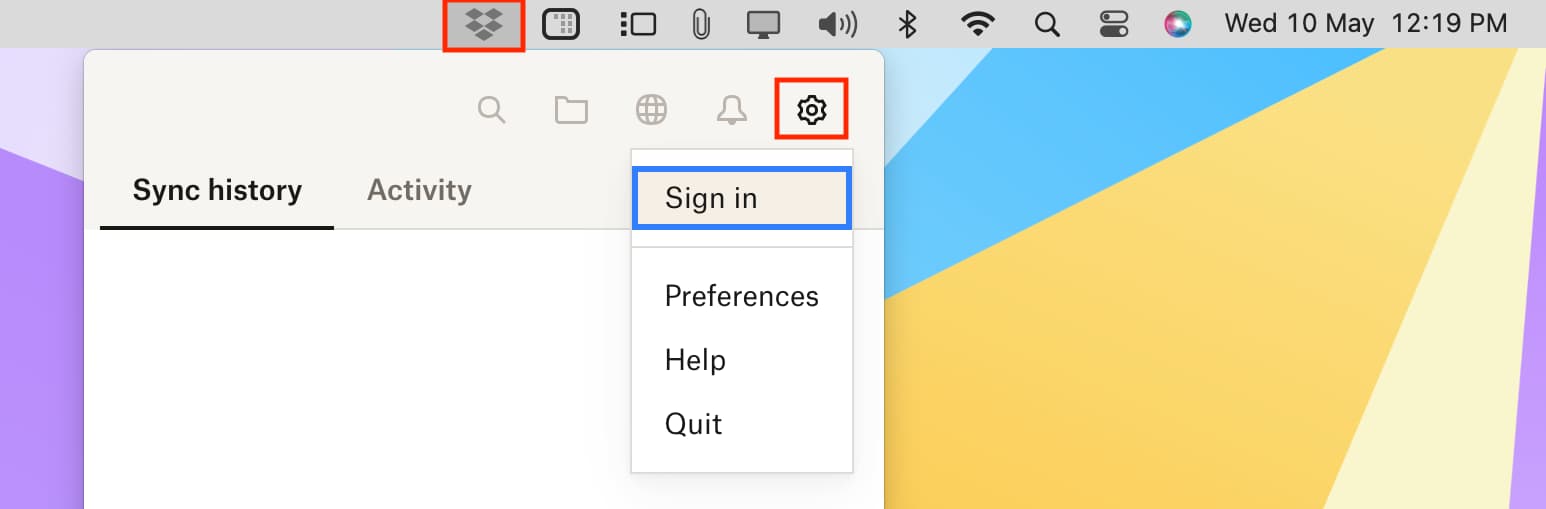
在極少數情況下,登錄可能不會如果您在步驟 1 中使用了“連接計算機”選項(在下載桌面應用程序時),或者之前已登錄到同一台計算機,則可以正常工作。在這種情況下,突出 Dropbox 菜單欄圖標的應用程序界面將表現得好像正在加載或獲取內容。但在大多數情況下,它不會做任何事情並讓你掛在那裡。因此,修復方法如下:
1) 右鍵單擊 Mac 菜單欄中的 Dropbox 應用圖標,然後選擇退出 Dropbox。 p> 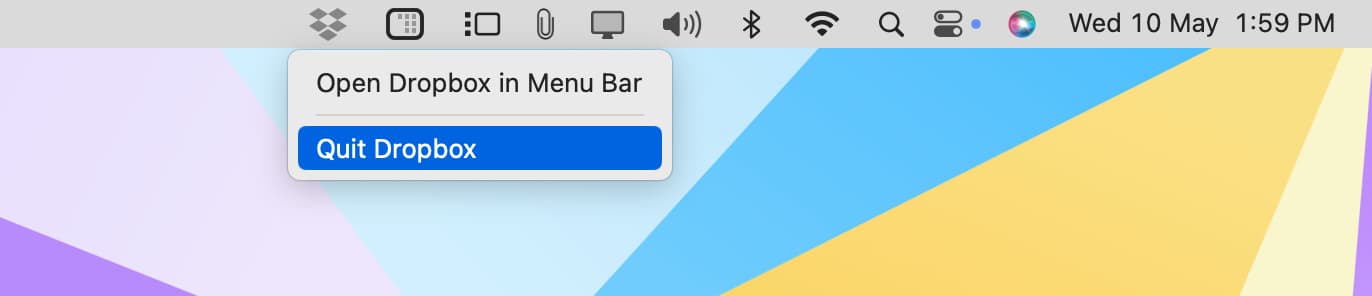 2) 在您的手機上打開 Dropbox 應用並轉到帳戶 > 管理設備。
2) 在您的手機上打開 Dropbox 應用並轉到帳戶 > 管理設備。
3) 在您的計算機名稱上向左輕掃,然後點按取消鏈接。
4) 現在在您的 Mac 上打開 Dropbox 應用並按照上述步驟登錄。
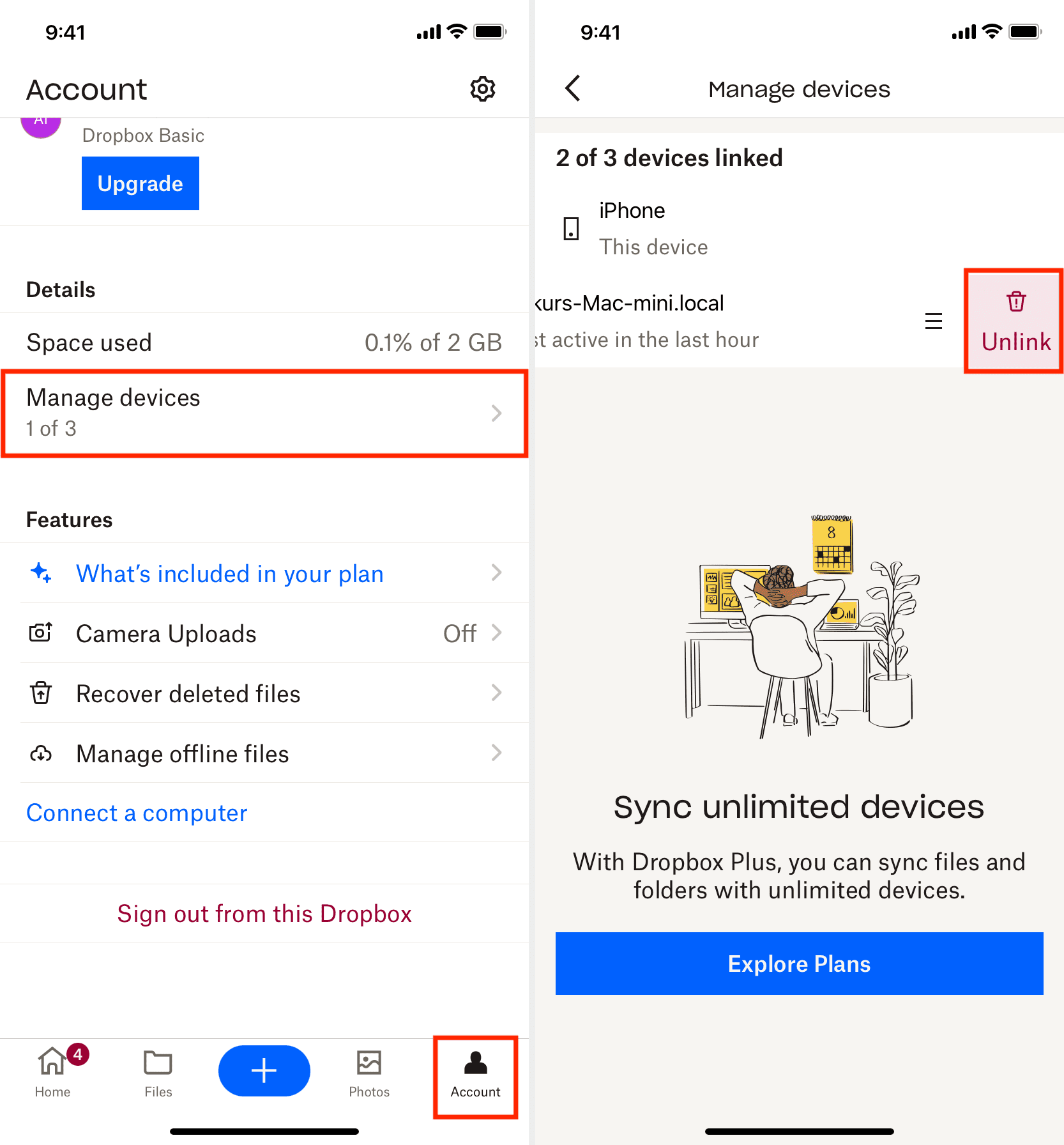
從 Mac 中徹底刪除 Dropbox
如果您不再需要使用 Dropbox,我建議使用像 AppCleaner 這樣的應用程序來刪除所有
卸載該應用程序後,您可能會發現您的 Dropbox 文件仍在 Mac 的本地驅動器上。您可以通過轉到/Users/YourUsername/Dropbox 文件夾來訪問它們。從這裡,您可以刪除文件甚至整個 Dropbox 文件夾。如果您在此處沒有看到您的文件,請轉到 ~/Library/CloudStorage,它們應該在那裡。
下一步檢查:

